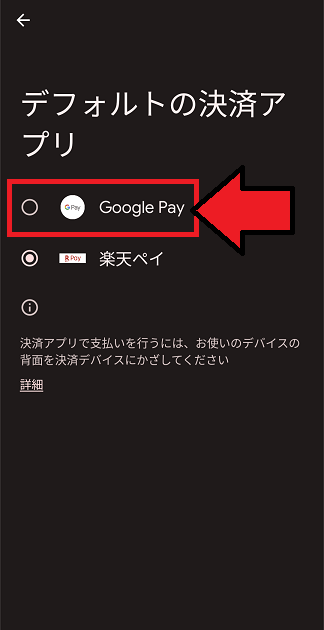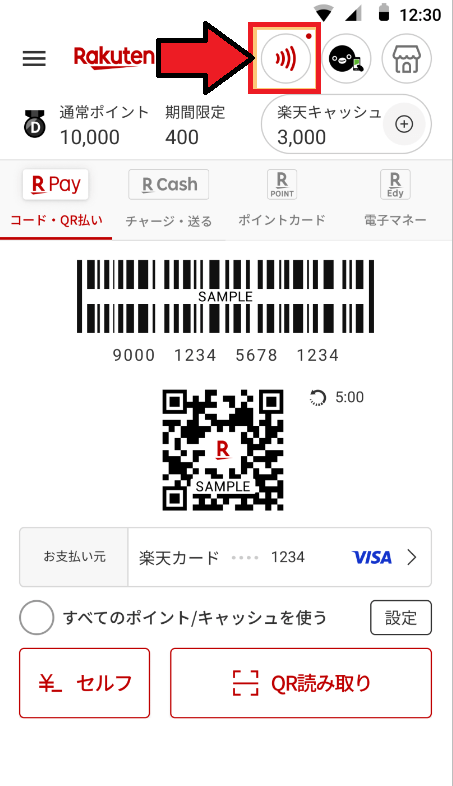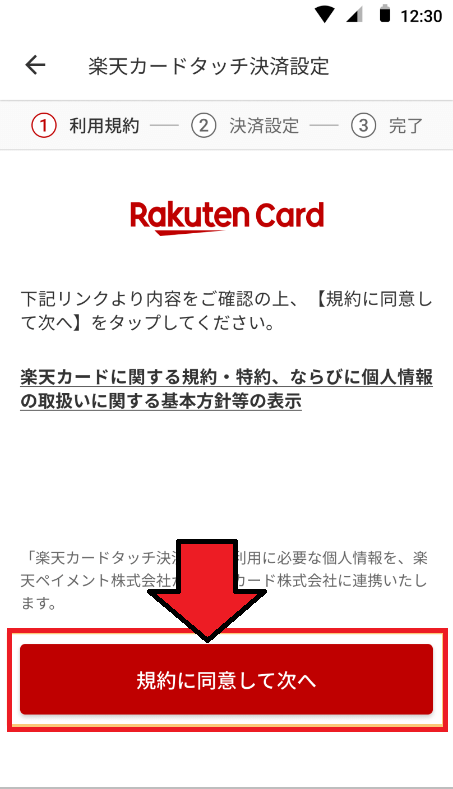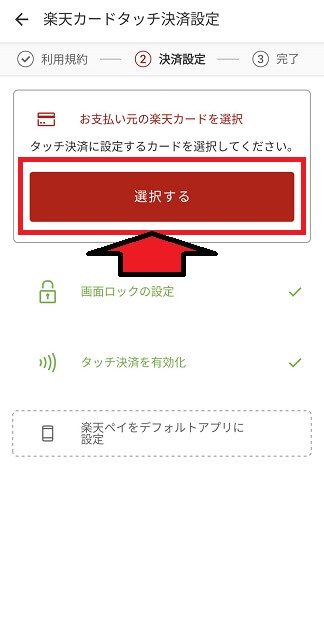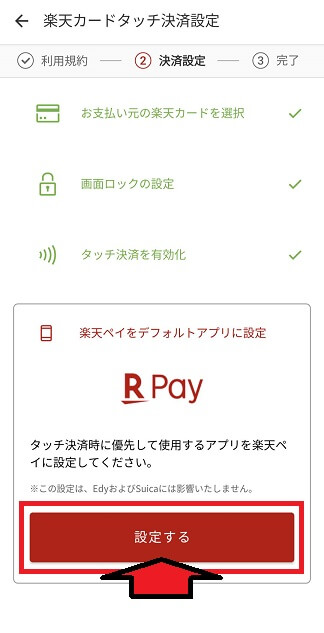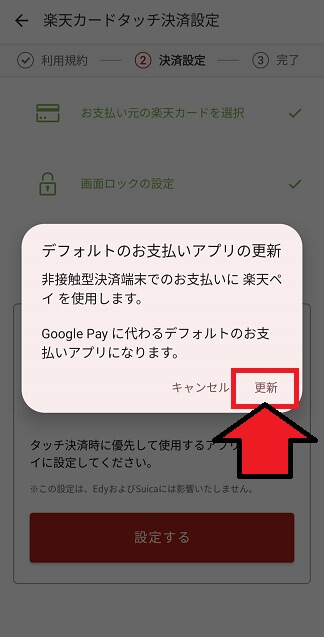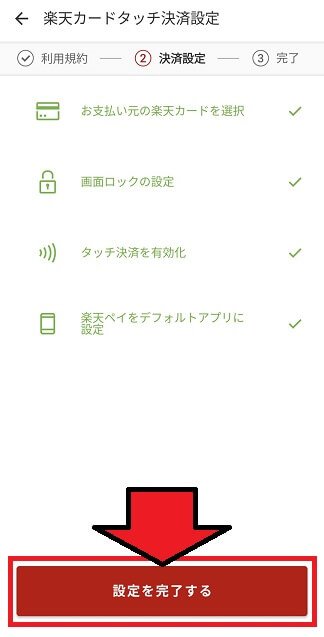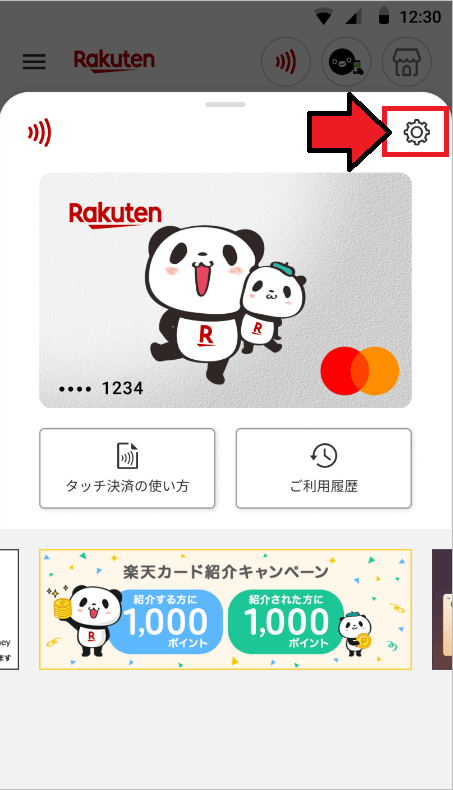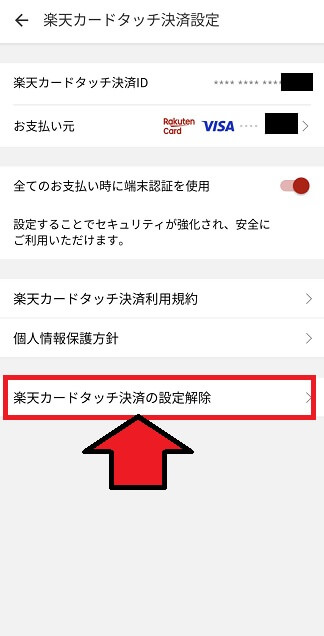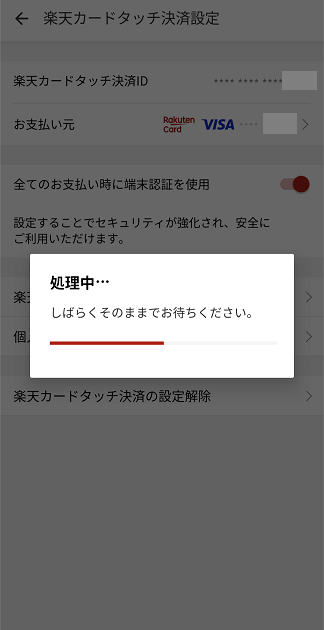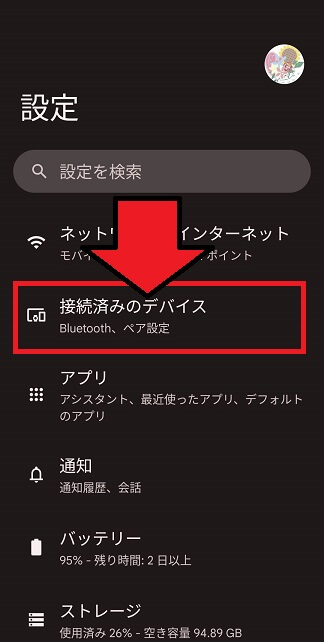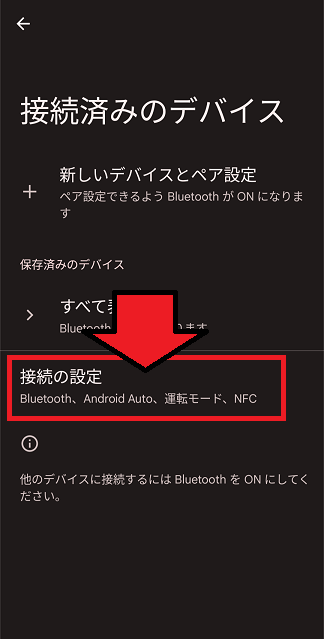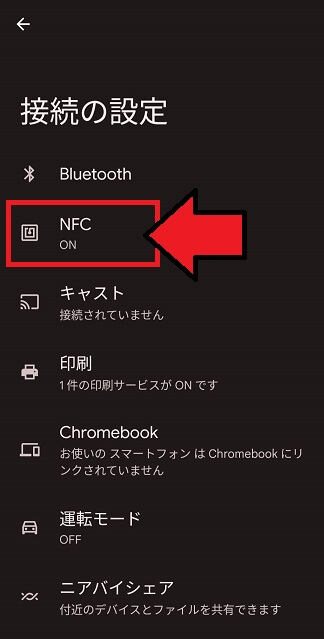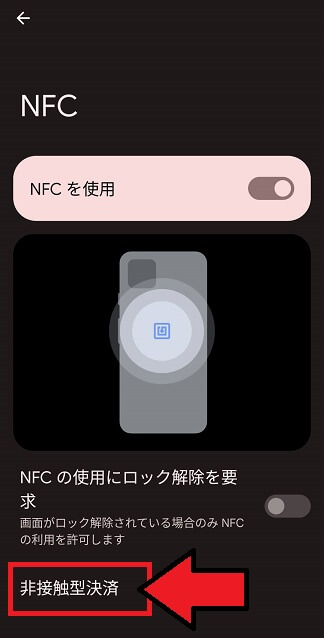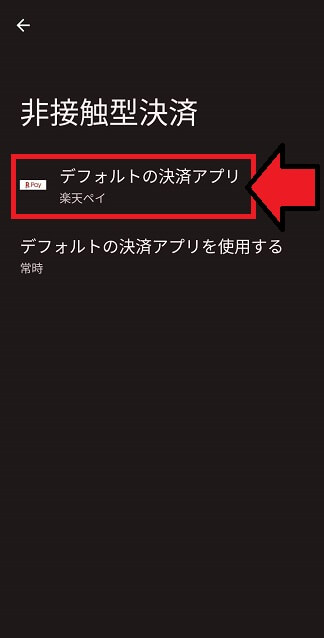2022年9月30日から、Androidで、タッチ決済非対応の楽天カードを持つユーザーも、「Visaのタッチ決済」「Mastercardコンタクトレス決済」が利用できるようになりました!
しかし、残念ながら、三井住友カード(NL)+Vpassアプリのように、GooglePayに追加される仕様ではなかったため、SNS上では不評です。

- 楽天カードタッチ決済の設定方法は?
- もし止めたくなったら、解除方法はある?
- メリット・デメリットは?
こんなお悩みにお答えします。
本記事をご覧の方は
という方が多いのではないでしょうか。
本記事では、実際にAndroid端末、かつタッチ決済非対応の楽天カードを使って、楽天カードタッチ決済の設定・解除してみたので、やり方を解説します。

ぬくぬくは、GooglePayで三井住友カード(NL)のVisaのタッチ決済を利用しているので、即設定解除しましたよー
5分くらいで、楽天カードタッチ決済のメリット・デメリットを踏まえつつ、設定・解除のやり方が分かるので、ご一読いただけますと幸いです。
Androidでも楽天カードのタッチ決済できる「楽天カードタッチ決済」サービスとは?
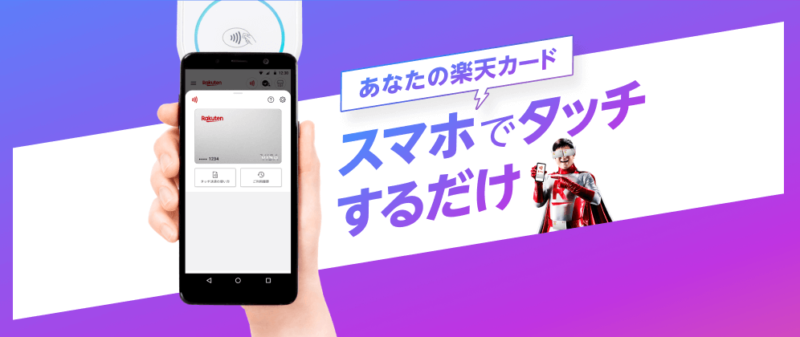
楽天ペイの「楽天カードタッチ決済」サービスは、
- Android端末
- 楽天ペイアプリをインストール
- 楽天ペイアプリの「楽天カードタッチ決済」設定で楽天カードを設定
- Androidのデフォルトの非接触型決済を「楽天ペイ」に変更
することで
ができるサービスのことです。
簡単に言えば、
- iPhoneでウォレットアプリへ追加した楽天カードでタッチ決済ができる
のと同じように、
- Androidスマホでも楽天ペイアプリでタッチ決済ができるようになった
(ただし、GooglePayではないのがミソ)
ということです。
楽天カードタッチ決済の利用方法
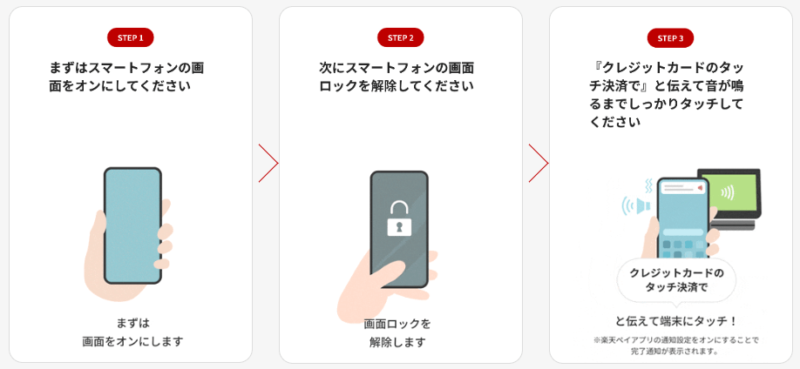
店舗で楽天カードタッチ決済を利用する際は、
- Android端末のロックを解除
- 店員さんに「クレジットカードのタッチ決済で」と伝える
- お店の決済端末に、Androidスマホをかざす
だけで決済できます。
楽天カードタッチ決済の利用・決済上限
楽天カードタッチ決済の利用上限は、通常楽天カードと同じ。
一般的に、決済上限は1万円まで。
ただし、店舗の決済端末によって、決済金額の上限があります。
参考リンク楽天カードタッチ決済の利用金額に制限はありますか。
参考リンクキャッシュレス(バーコード・電子マネー・コンタクトレス)決済限度額一覧
楽天カードタッチ決済の対応機種一覧【2022年9月28日現在】
楽天カードタッチ決済の対応機種一覧は以下のとおりです。
※公式サイトでは、わざわざクリックして開かないと中身が見れないので、一覧にしています。
- 〇:利用可能
- ▲:タッチ決済の精度が悪い
- ×:利用不可
| 機種 | 対応 | 精度悪い | 非対応 |
|---|---|---|---|
| Pixel 3 | 〇 | ||
| Pixel 3 XL | 〇 | ||
| Pixel 3a | 〇 | ||
| Pixel 3a XL | 〇 | ||
| Pixel 4 | 〇 | ||
| Pixel 4 XL | 〇 | ||
| Pixel 4a | 〇 | ||
| Pixel 4a (5G) | 〇 | ||
| Pixel 5 | 〇 | ||
| Pixel 5a | 〇 | ||
| Pixel 6 | 〇 | ||
| Pixel 6 Pro | 〇 | ||
| Pixel 6a | 〇 | ||
| Zenfone 6 ZS630KL | 〇 | ||
| Zenfone 7 | 〇 | ||
| ZenFone Max Pro (M2) (ZB631KL) | 〇 | ||
| arrows Be F-04K | 〇 | ||
| arrows Be4 Plus F-41B | 〇 | ||
| arrows NX F-01J | 〇 | ||
| arrows NX F-01K | 〇 | ||
| arrows RX | 〇 | ||
| arrows We F-51B | 〇 | ||
| arrows We FCG01 | 〇 | ||
| Mate 20 Pro LYA-L29 | 〇 | ||
| nova 5T YAL-L21 | 〇 | ||
| P20 | 〇 | ||
| P30 Pro HW-02L | 〇 | ||
| TORQUE G03 KYV41 | 〇 | ||
| VELVET L-52A | 〇 | ||
| moto g100 | 〇 | ||
| moto g52j 5G | 〇 | ||
| A5 2020 | 〇 | ||
| Reno5 A | 〇 | ||
| Reno7 A | 〇 | ||
| Rakuten BIG s | 〇 | ||
| Rakuten Hand | 〇 | ||
| Galaxy A22 5G SC-56B | 〇 | ||
| Galaxy A32 5G SCG08 | 〇 | ||
| Galaxy A41 | 〇 | ||
| Galaxy A51 5G SC-54A | 〇 | ||
| Galaxy A52 5G SC-53B | 〇 | ||
| Galaxy A7 SM-A750C | 〇 | ||
| Galaxy Feel SC-04J | 〇 | ||
| Galaxy Feel2 SC-02L | 〇 | ||
| Galaxy Note20 Ultra 5G | 〇 | ||
| Galaxy Note8 SCV37 | 〇 | ||
| Galaxy Note9 | 〇 | ||
| Galaxy S10 SC-03L | 〇 | ||
| Galaxy S10 SCV41 | 〇 | ||
| Galaxy S10+ | 〇 | ||
| Galaxy S20+ 5G | 〇 | ||
| Galaxy S21 5G SCG09 | 〇 | ||
| Galaxy S21 Ultra 5G SC-52B | 〇 | ||
| Galaxy S21+ 5G SCG10 | 〇 | ||
| Galaxy S22 SCG13 | 〇 | ||
| Galaxy S7 edge SC-02H | 〇 | ||
| Galaxy S8 SC-02J | 〇 | ||
| Galaxy S8+ SC-03J | 〇 | ||
| Galaxy S9 | 〇 | ||
| Galaxy S9+ | 〇 | ||
| Galaxy Z Flip3 5G | 〇 | ||
| Galaxy Z Fold3 5G | 〇 | ||
| AQUOS R 605SH | 〇 | ||
| AQUOS R2 706SH | 〇 | ||
| AQUOS R5G | 〇 | ||
| AQUOS R6 | 〇 | ||
| AQUOS sense2 SH-M08 | 〇 | ||
| AQUOS sense3 SH-M12 | 〇 | ||
| AQUOS sense3 SHV45 | 〇 | ||
| AQUOS sense4 lite | 〇 | ||
| AQUOS sense4 | 〇 | ||
| AQUOS sense5G | 〇 | ||
| AQUOS sense6 SH-54B | 〇 | ||
| AQUOS sense6 SH-M19 | 〇 | ||
| AQUOS sense6s SHG07 au | 〇 | ||
| AQUOS wish | 〇 | ||
| AQUOS wish2 SH-51C | 〇 | ||
| AQUOS zero5G basic DX SHG02 | 〇 | ||
| AQUOS zero6 | 〇 | ||
| Xperia 1 Ⅱ SO-51A | 〇 | ||
| Xperia 1 III SO-51B | 〇 | ||
| Xperia 1 III SOG03 | 〇 | ||
| Xperia 1 SO-03L | 〇 | ||
| Xperia 1 SOV40 | 〇 | ||
| Xperia 10 III SO-52B | 〇 | ||
| Xperia 5 II A002SO | 〇 | ||
| Xperia 5 III A103SO | 〇 | ||
| Xperia 5 III SO-53B | 〇 | ||
| Xperia 5 III(XQ-BQ42) | 〇 | ||
| Xperia Ace III SO-53C | 〇 | ||
| Xperia X Performance SO-04H | 〇 | ||
| Xperia XZ SO-01J | 〇 | ||
| Xperia XZ1 701SO | 〇 | ||
| Xperia XZ1 Compact SO-02K | 〇 | ||
| Xperia XZ2 Premium SO-04K | 〇 | ||
| Xperia XZs SO-03J | 〇 | ||
| 11T Pro | 〇 | ||
| Mi 10 Lite 5G XIG01 | 〇 | ||
| Mi 11 Lite 5G | 〇 | ||
| Mi Note 10 Lite | 〇 | ||
| Redmi Note 11 Pro | 〇 | ||
| Redmi Note 9T A001XM | 〇 | ||
| Libero 5g II A103ZT | 〇 | ||
| Zenfone 5 ZE620KL | ▲ | ||
| Zenfone 5z ZS620KL | ▲ | ||
| Zenfone 8 | ▲ | ||
| P30 ELE-L29 | ▲ | ||
| Urbano V04 | ▲ | ||
| style2 L-01L | ▲ | ||
| moto g30 | ▲ | ||
| moto g31 | ▲ | ||
| moto g50 5G | ▲ | ||
| A54 5G OPG02 | ▲ | ||
| Galaxy A20 SCV46 | ▲ | ||
| Galaxy A21 SC-42A | ▲ | ||
| Galaxy A21 シンプル SCV49 | ▲ | ||
| Galaxy Note10+ | ▲ | ||
| Galaxy Note8 SC-01K | ▲ | ||
| Galaxy S10 SM-G973C | ▲ | ||
| Galaxy S22 SC-51C | ▲ | ||
| Galaxy S7 edge SCV33 | ▲ | ||
| Android One S7 | ▲ | ||
| AQUOS R3 808SH | ▲ | ||
| AQUOS sense lite SH-M05 | ▲ | ||
| AQUOS sense | ▲ | ||
| AQUOS sense3 lite | ▲ | ||
| AQUOS sense3 plus SH-RM11 | ▲ | ||
| AQUOS sense3 UQ mobile SHV45-u | ▲ | ||
| AQUOS sense6 SH-RM19 | ▲ | ||
| AQUOS sense6 SHG05 | ▲ | ||
| Xperia 1 802SO | ▲ | ||
| Xperia 1 II SOG01 | ▲ | ||
| Xperia 10 III Lite XQ-BT44 | ▲ | ||
| Xperia 5 J9260 | ▲ | ||
| Xperia Ace II SO-41B | ▲ | ||
| Xperia X Compact SO-02J | ▲ | ||
| Xperia XZ SOV34 | ▲ | ||
| XPERIA XZ1 SOV36 | ▲ | ||
| Xperia XZ2 Premium SOV38 | ▲ | ||
| XPERIA XZ2 SO-03K | ▲ | ||
| Xperia XZ2 SOV37 | ▲ | ||
| Xperia10 Ⅲ A102SO | ▲ | ||
| arrows 5G F-51A | × | ||
| arrows M05 | × | ||
| arrows NX9 F-52A | × | ||
| arrows U 801FJ | × | ||
| らくらくスマートフォン me F-01L | × | ||
| P20 Pro HW-01K | × | ||
| BASIO3 (KYV43) | × | ||
| TORQUE 5G KYG01 | × | ||
| TORQUE G04 KYV46 | × | ||
| isai V30+ LGV35 | × | ||
| style3 L-41A | × | ||
| V30+ L-01K docomo | × | ||
| Edge 20 Fusion | × | ||
| Reno A | × | ||
| Reno3 A | × | ||
| Rakuten Big ZR01 | × | ||
| Rakuten Mini | × | ||
| Galaxy A30 SCV43 | × | ||
| Galaxy S20 5G SC-51A | × | ||
| Galaxy S8 SCV36 | × | ||
| Galaxy S8+ SCV35 | × | ||
| Galaxy Z Flip4 SM-F721C | × | ||
| Android One X4 | × | ||
| AQUOS R compact SHV41 | × | ||
| AQUOS R SH-03J | × | ||
| AQUOS R3 SH-04L | × | ||
| AQUOS R3 SHV44 | × | ||
| AQUOS sense plus SH-M07 | × | ||
| AQUOS sense2 SHV43 | × | ||
| AQUOS sense3 plus SH-M11 | × | ||
| AQUOS sense3 SH-02M | × | ||
| AQUOS zero | × | ||
| AQUOS zero2 | × | ||
| Xperia 1 II SO51Aa | × | ||
| Xperia 1 II XQ-AT42 | × | ||
| Xperia 1 III(XQ-BC42) | × | ||
| Xperia 1 IV | × | ||
| Xperia 10 II | × | ||
| Xperia 10 IV | × | ||
| Xperia 5 II SO-52A | × | ||
| Xperia 5 II SOG02 | × | ||
| Xperia 5 II XQ-AS42 | × | ||
| Xperia 5 III SOG05 | × | ||
| Xperia 5 SO-01M | × | ||
| Xperia 5 SOV41 | × | ||
| Xperia 8 | × | ||
| Xperia 8 Lite J3273 | × | ||
| Xperia Ace J3173 | × | ||
| Xperia XZ Premium SO-04J | × | ||
| Xperia XZ1 SO-01K | × | ||
| XPERIA XZ2 Compact SO-05K | × | ||
| Xperia XZs SOV35 | × | ||
| Xperia10 II A001SO | × | ||
| 11T | × |
楽天カードタッチ決済のメリット4つ
楽天カードタッチ決済のメリットは、次の4つです。
メリット①:Androidスマホユーザーでも楽天カードのタッチ決済が可能
楽天ペイアプリをインストールして、楽天カードタッチ決済設定すれば、Androidスマホでも楽天カードのVisaのタッチ決済・Mastercardコンタクトレス決済が可能になります。
メリット②:物理カードがタッチ対応カードじゃなくてもOK
お手持ちの楽天カードが、タッチ決済非対応の物理カードでも、国際ブランドがVisaまたはMastercardなら、スマホでタッチ決済できるようになります。
メリット③:レジでの使い方は画面ロック解除でかざすだけ
実際の店舗で利用する際は、
- ロック画面解除
- 店員さんに「クレジットカードのタッチ決済で」とお伝え
- 決済端末にAndroidスマホをかざす
だけで決済できます。
GooglePay+Visaのタッチ決済などと同じですね。
メリット④:楽天カードと同じ1%還元
楽天カードタッチ決済は、税込100円につき通常ポイント1ポイントです。
楽天カード(物理カード)を使ったときと同じ還元率です。
したがって、楽天カードを楽天ペイへチャージ(1%)して、楽天ペイのコード決済(0.5%)したほうが、1.5%還元なので、楽天ペイのコード決済非対応店舗でしか用途はないでしょう。
参考リンク楽天カードタッチ決済を使うと楽天ポイントはもらえますか。
楽天カードタッチ決済のデメリット8つ
楽天カードタッチ決済のデメリットは、次の8つです。
デメリット①:発行済みの楽天カード(物理カード)が無いと利用できない
デメリット1つ目は、楽天カード(物理カード)を発行していないと利用できないことです。
既に保有している楽天カードと紐づけてタッチ決済するサービスです。
したがって、三井住友カード(CL)やPayPayカードのような仮想カードは発行されません。
デメリット②:JCB/AMEXは非対応
デメリット2つ目は、保有している楽天カードの国際ブランドが「JCB」または「AMEX」の場合、楽天カードタッチ決済に対応していないことです。
GooglePayではJCBコンタクトレスおよびアメックスタッチ決済非対応なので、今後対応されるのは随分先の話でしょう。
なお、楽天カード2枚目の国際ブランドを、VisaまたはMastercardで作成すれば、楽天カードタッチ決済を利用できます。
デメリット③:iPhone(ApplePay)のようにGooglePayで使えない
デメリット3つ目は、楽天カードタッチ決済設定しても、GooglePayで使えないことです。
iPhoneではApplePayに楽天カードを追加するだけで、iPhoneでVisaのタッチ決済が可能。
しかし、Androidでは、
- 楽天ペイアプリからしか設定できない
- 非接触型決済のデフォルトの決済アプリ設定が、「GooglePay」から「楽天ペイ」になってしまう
という面倒な仕様になっています。(俗にいう「GooglePayとの排他制御」のこと)
デメリット④:スマホの「デフォルトの決済アプリ」設定が「楽天ペイ」になる(GooglePay無効化される)
デメリット4つ目は、楽天ペイアプリから楽天カードタッチ決済設定すると、デフォルトの決済アプリ設定が「GooglePay」から「楽天ペイ」に変わってしまうことです。
この謎仕様が原因で、GooglePayによる非接触型決済が利用できなくなります。
(GooglePayのNFC側は利用できなくなりますが、Felica側の電子マネーなどは利用可能)
デメリット⑤:設定解除してもデフォルト設定がGooglePayに戻らない
デメリット5つ目は、楽天ペイアプリから設定を解除しても「デフォルトの決済アプリ」は「楽天ペイ」のままになってしまうことです。
GooglePayに戻らないので、自分で設定変更が必要です。
参考リンクAndroid非接触型決済の「デフォルトの決済アプリ」の変更方法2ステップ
デメリット⑥:機種変更やアンインストールしたら再設定が必要
デメリット6つ目は、機種変更およびアンインストールしたら、再設定が必要になることです。
デメリットというより、注意点ですね。
参考リンク機種変更した後、楽天カードタッチ決済を引き続き使いたい
参考リンク楽天ペイアプリをアンインストールした場合、楽天カードタッチ決済を利用する方法について
デメリット⑦:相性の悪い機種が多い
デメリット7つ目は、約196機種ある中、約半数のスマホ機種で相性が悪い・非対応であることです。
対応機種が103機種、制限あり+非対応が93機種で、約半数も事実上非対応です。
よく機種を確認してから設定しましょう。
デメリット⑧:4か月利用が無いと強制的に設定解除される
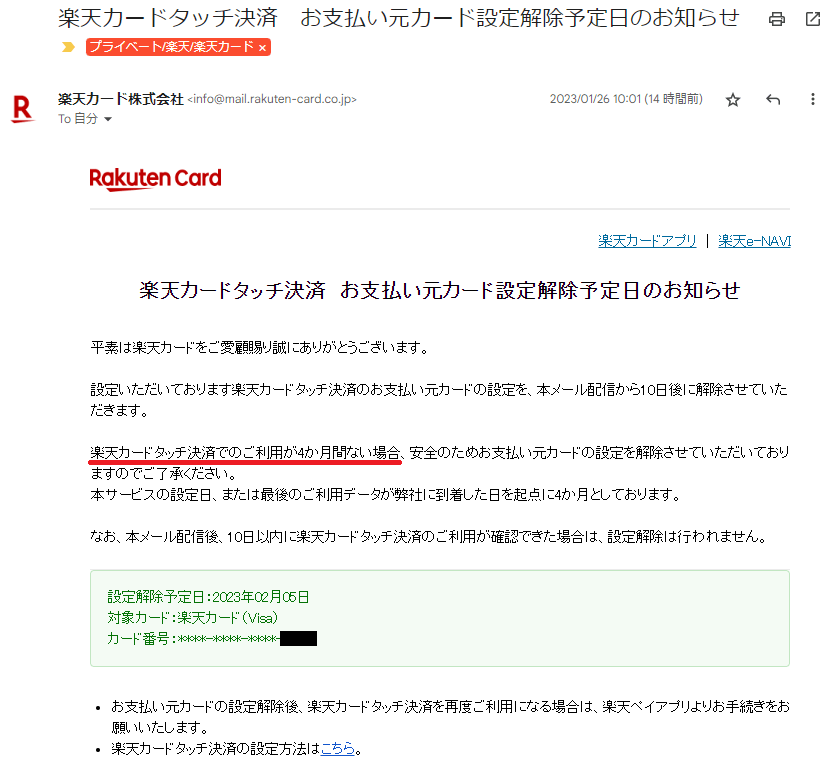
デメリット8つ目は、楽天カードタッチ決済は、設定しても、4か月間利用が無いと、強制的に設定が解除されます。
強制設定解除の10日前に「楽天カードタッチ決済 お支払い元カード設定解除予定日のお知らせ」メールが届きます。
メールが届いて10日以内に、楽天カードタッチ決済を利用しないと、設定解除となります。
もし、設定が解除されてしまったら、改めて楽天ペイアプリから登録手続きすればOKです。
楽天カードタッチ決済の設定方法3ステップ
楽天カードタッチ決済の設定方法3ステップを、画像付きで解説していきます。
設定方法ステップ①:楽天ペイアプリトップのリップルマークをタップ
設定方法ステップ②:楽天カードタッチ決済に利用する楽天カードを選択
設定方法ステップ③:非接触型決済のデフォルト設定を「楽天ペイ」に設定
楽天カードタッチ決済の解除方法3ステップ
楽天カードタッチ決済の解除方法は、次の3ステップで可能です。
解除方法ステップ①:楽天ペイアプリから設定画面を開く
解除方法ステップ②:「楽天カードタッチ決済の設定解除」メニューから解除
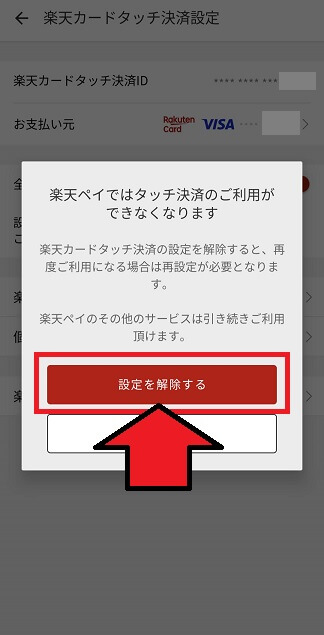
設定解除する
「楽天ペイではタッチ決済のご利用ができなくなります」メッセージが表示されますので、「設定を解除する」ボタンをタップします。
なお、設定解除しても、楽天ペイによるコード決済や、楽天キャッシュチャージなどの決済サービスは利用できます。
解除方法ステップ③:解除完了まで数十秒待つ
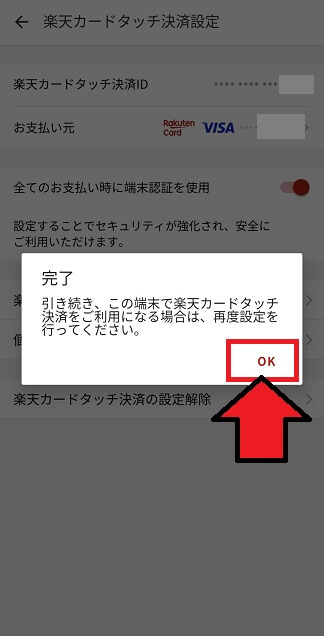
楽天カードタッチ決済の設定解除完了
「完了」メッセージが表示されたら、楽天カードタッチ決済の設定解除完了です。
ただし、Android端末のデフォルトの非接触型決済が、楽天ペイからGooglePayに戻っていませんので、非接触型決済の設定を、自分でGooglePayへ戻しましょう!
Android非接触型決済の「デフォルトの決済アプリ」の変更方法2ステップ
Androidの非接触型決済の「デフォルトの決済アプリ」を変更する方法は、次の2ステップで可能です。
なお、本記事では「Android13」「Pixel5」の画像で解説しています。
変更方法ステップ①:設定画面から「デフォルトの決済アプリ」へ進む
変更方法ステップ②:「デフォルトの決済アプリ」を切り替える
さいごに:GooglePayで他のタッチ決済を利用している場合はご注意を!
ぬくぬくのように
- GooglePayに三井住友カード(NL)を追加して、コンビニで「Visaのタッチ決済」で5%還元
など、他のタッチ決済方法を利用している人も多いでしょう。
もし、Android端末で、楽天ペイの「楽天カードタッチ決済」を設定してしまうと、デフォルトの非接触型決済が、GooglePayから楽天ペイに変わってしまい、決済が楽天カードに吸われてしまうので、注意しましょう。
手間を感じない人は、決済場面に応じて「楽天カードタッチ決済切り替え」で、デフォルトの非接触型決済を「GooglePay」と「楽天ペイ」を切り替えて運用しましょう。
なお、非接触型決済(NFC側)を楽天ペイにしても、Felica側のEdyやSuicaなどの電子マネーなどは利用可能です。
GooglePayと楽天ペイの排他制御は非難の声、轟々なので、いずれ、iPhone+ApplePayと同様に、Android端末+GooglePayの形になるよう、期待しましょう。
楽天カードについて詳しく知りたい方は「2,500万枚発行!?おススメクレカ『楽天カード』の完全ガイド」をご覧ください。
楽天ポイントについては「1分解説!楽天ポイント(通常・期間限定)の使い方おススメ4選!」をご覧ください。
コンタクトレス決済&GooglePayについて詳しく知りたい方は「Visaのタッチ決済などのコンタクトレス決済&GooglePayの使い方」をご覧ください。
コンタクトレス決済の決済上限額を詳しく知りたい方は「キャッシュレス(バーコード・電子マネー・コンタクトレス)決済限度額一覧」をご覧ください。
以上、ご参考になれば幸いです。
公式リンク楽天ペイの「楽天カードタッチ決済」
公式リンク楽天カードタッチ決済について